Universeller Steuerbefehl
Mit einem Universalschalter kannst du bestimmte Berührungen oder Gesten festlegen, mit denen du konkrete Aktionen auf deinem Telefon steuern kannst. Du kannst einen einzigen Schalter festlegen oder zusammen mit einem externen Hardwaregerät oder der Frontkamera mehrere Schalter verwenden. Du kannst so viele Einstellungen für den Universalschalter vornehmen, wie du benötigst, um deinen eigenen Bedürfnissen gerecht zu werden.
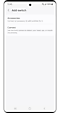

Steuerbefehl
Es gibt zwei Arten von Schaltern, die verwendet werden können. Du kannst mehrere Schalter hinzufügen, um bestimmte Aktionen zum Steuern deines Telefons festzulegen.
-
• Kamera
Verwende die Frontkamera (die sechs Schalter unterstützt: «Mund öffnen, Augen blinzeln und den Kopf nach links, rechts, oben und unten bewegen»).
-
• Externer Hardwareschalter
Wähle aus verschiedenen Hardwareschaltern aus und verbinde sie über Bluetooth oder ein USB-Kabel mit Ihrem Gerät.
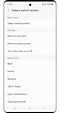

Schalteraktion
Wenn du ein bestimmtes Element oder eine bestimmte Stelle auf deinem Bildschirm auswählst, kannst du verschiedene damit verbundene Aktionen ausführen.
-
• Ein Element auswählen (erforderlich)
Betrachte das Popup-Aktionsmenü für das ausgewählte Objekt oder die ausgewählte Stelle.
-
• Zum nächsten/vorherigen Element wechseln
Bewege den Scan-Fokus auf das nächste oder das vorherige Element.
-
• Automatischen Scan ein- oder ausschalten
Schalte «Bildschirm und Menüs automatisch scannen» ein oder aus.
-
• Startbildschirm, Zurück, Zuletzt verwendete Anwendungen
Führe Funktionen mit Hilfe von Aktionen aus, die dem Drücken der entsprechenden Tasten entsprechen.
-
• Mit Bixby sprechen
Rufe Bixby auf (Seitentaste drücken und halten).
-
• Benachrichtigungen oder Quick Panel öffnen
Öffne das Benachrichtigungsfeld oder das Quick Panel.
-
• Lautstärke erhöhen/verringern
Erhöhe oder verringere die Klingelton- oder Medienlautstärke.
-
• Tippen
Aktiviere das ausgewählte Element.
-
• Berühren und halten
Berühre und halte das ausgewählte Element.
-
• Scrollen
Den Bildschirm in der gewählten Richtung scrollen.
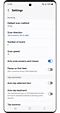

Element oder Standort auswählen
Der Universalschalter bietet standardmässig zwei verschiedene Möglichkeiten, um Elemente auf dem Bildschirm auszuwählen: Als Gruppe oder Element für Element.
- Mit dem Gruppenscan kannst du schnell eine Gruppe auswählen und dann auswählen, was du in der Gruppe haben möchtest
- Mit dem Elementscan kannst du einzelne Elemente auswählen
Du kannst auch mit einem Punktscan beginnen.
- Mit dem Punktscan kannst du eine bestimmte Stelle auf dem Bildschirm auswählen. Wähle dazu einen Schnittpunkt aus vertikalen und horizontalen Scans aus
-
• Bildschirm und Menüs automatisch scannen
Automatisches Scannen ein- oder ausschalten (Zeilenscanmodus).
-
• Anzahl der Scans
Lege fest, wie oft der Scan in einer Schleife durchgeführt wird.
-
• Standardmethode zum Scannen
Wähle zwischen Zeilenscan und Punktscan.
-
• Scanrichtung
Lege die Scanrichtung fest: von oben nach unten oder von unten nach oben.
-
• Scangeschwindigkeit
Lege die Scangeschwindigkeit für den Zeilenscan und den Punktscan fest.
-
• Tippe, um den Scan vorübergehend zu verlangsamen
Damit du leichter auswählen kannst, hast du die Möglichkeit, die Geschwindigkeit des Punktscans vorübergehend zu verringern.
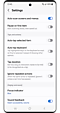

Timing anpassen
Die Zeiteinstellung des Universalschalters kann auf folgende Weise angepasst werden:
-
• Pause beim ersten Element
Wähle eine zusätzliche Pause aus, in der der automatische Scan vorübergehend auf dem ersten Element verweilt.
-
• Ausgewähltes Element automatisch antippen
Wähle ein Element aus, und nach einer bestimmten Zeit wird das Element automatisch angetippt. Tippe erneut auf den Schalter, wenn du das Aktionsmenü für das ausgewählte Element innerhalb der festgelegten Zeit anzeigen möchtest.
-
• Tippdauer
Lege fest, wie lange ein Schalter gehalten werden muss, damit dies als Schalteraktion erkannt wird (muss kürzer sein als die Zeit für das automatische Antippen).
-
• Wiederholte Aktionen ignorieren
Wenn eine Aktion wiederholt wird, wird sie so lange ignoriert, bis eine bestimmte Zeit vergangen ist.
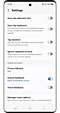

Feedback
Der Universalschalter gibt dir akustisches und sprachliches Feedback. Ausserdem kannst du damit die Farbe des Fadenkreuzes beim Scannen von Punkten oder die Farbe des Umrissfokus ändern, um die Sichtbarkeit zu verbessern.
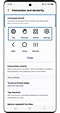

Aktionsmenü
Wenn du ein bestimmtes Element oder eine bestimmte Stelle auf deinem Bildschirm auswählst, wird das Aktionsmenü angezeigt, über das du verschiedene Aktionen ausführen kannst.
-
• Gesten
Drücken, lang drücken, nach oben scrollen, nach unten scrollen, nach links streichen, nach rechts streichen, ziehen und ziehen und ablegen.
-
• Aktionen
Bildschirminhalt vergrössern, Bildschirm drehen, Tonmodus einstellen, Bildschirm ausschalten, Benachrichtigungen öffnen und Screenshots machen.
-
• Einstellungen
Scangeschwindigkeit anpassen, Scanmethode ändern, Scanrichtung wechseln, Ton ein- und ausschalten.
-
• Zuletzt geöffnete Anwendungen
Öffne den Bildschirm «Zuletzt geöffnete Anwendungen».
-
• Startbildschirm
Wechsle zum Startbildschirm.
-
• Zurück
Wechsle zum vorherigen Bildschirm.
-
• Hardware-Tasten
Klingelton- und Medienlautstärke anpassen, Bixby öffnen, mit Bixby sprechen und Ausschaltmenüs anzeigen (entspricht einem langen Drücken auf die Netztaste).
-
• Texteingabemenü anzeigen
Wenn du ein Texteingabefeld auswählst, wird dieses Menü angezeigt, mit dem du Zeichen auswählen, den Cursor bewegen sowie kopieren, einfügen und ausschneiden kannst.
-
• Kontextmenü
Platziere je nach Aktivität ein Kontextmenü im Popup-Aktionsmenü.
- Die Gerätebilder wurden zu Demonstrationszwecken simuliert.


